Quando o AirPlay no seu televisor Samsung não está a funcionar como deveria, é irritante. A boa notícia é que o problema envolve normalmente uma rede ou software e é quase sempre transitório.
O seu televisor Samsung suporta o Apple Airplay. Verifique se o problema do Airplay está resolvido, desligando todos os dispositivos e desconectando-os durante 5 minutos, voltando a ligá-los e a ligá-los novamente. Esta é outra forma de tentar novamente a rede a partir das definições do seu televisor Samsung.
Se isto não funcionar, vou apresentar-lhe algumas soluções testadas e comprovadas que me ajudaram quando o Airplay no meu televisor Samsung deixou de funcionar. Em breve, poderá voltar a utilizar o AirPlay no seu televisor Samsung.
Continue a ler…
Melhores soluções de trabalho para a falha do Airplay da TV Samsung
Tente reconectar com a rede
Tentar novamente o status da rede é uma opção na maioria dos televisores Samsung. Ele resolve qualquer problema de conetividade, agindo como uma ferramenta de diagnóstico.
Devido a problemas de rede, poderá não conseguir ligar-se ao espelhamento Airplay. Por isso, siga estas sugestões para resolver o problema.
- Aceda ao menu Definições no seu televisor Samsung e, em seguida, à página Geral. Em seguida, na aplicação Apple TV, seleccione a opção Rede.
- Poderá ver aí o Estado da rede. Basta clicar nele. Em seguida, procure o botão “Repetir”. Deverá ser uma das opções. Escolha-o e aguarde até que a rede apareça.
- Volte a ligar o WiFi em ambos os dispositivos agora.
- Isto aplica-se ao seu dispositivo Apple, um iPhone ou outro modelo, e ao seu televisor Samsung.
- Verifique se o Airplay está a funcionar corretamente.
Desligue e ligue o Airplay
Todos nós já experimentámos diferentes técnicas de reinício, encerramento e reinício. Estas são benéficas para praticamente qualquer problema de conetividade, incluindo Bluetooth. Com o Airplay é a mesma coisa.
A maneira mais simples de corrigir um problema ou erro de curto prazo é ativar o Airplay novamente na sua TV:
- Seleccione o menu Definições gerais no seu televisor Samsung.
- Localize e abra as Definições do Apple Airplay na lista.
- Encontre o botão Desativar, se possível. Por vezes, o botão não aparece até escolher Airplay.
- Depois de premir Desativar, reinicie os seus dispositivos. Regresse às definições e active o Airplay depois disso.
Isso ajudá-lo-á a resolver quase todos os problemas transitórios de ligação. Isto é idêntico a reiniciar o Bluetooth, o WiFi e outras funcionalidades do dispositivo, como já foi referido.
Definir os requisitos do código Airplay
Para a maioria dos dispositivos, existem duas formas de utilizar o Airplay. A primeira é fornecer sempre um código. Outra é fornecer uma palavra-passe.
Terá problemas se a necessidade de código do seu Airplay não estiver corretamente configurada. Isto inclui o facto de o Airplay não funcionar com o televisor Samsung. Por isso, tenha o cuidado de fazer o seguinte:
- Encontre as definições do Apple Airplay na secção Definições gerais do seu televisor Samsung.
- Existem opções para “Exigir código”. Pode ver se existe uma opção “Sempre”, “Uma vez” e assim por diante.
- Terá de introduzir um código diferente sempre que estabelecer ligação se escolher Sempre.
- Veja se existe uma opção única disponível para si.
- Depois, só precisa de introduzir o código uma vez e já está. Para aumentar a segurança, também pode selecionar a opção “Utilizar palavra-passe em vez disso”.
Quando tiver terminado as definições, deve repor os dispositivos associados. O equipamento terá de ser reparado como resultado. Não há problema nenhum em dizer isso!
Verá que é mais simples quando terminar esta tarefa.
Atualizar o firmware do seu televisor
Esta resposta deveria ter sido a primeira da lista. No entanto, talvez queira experimentar algumas outras primeiro. Quando tiver terminado a breve lista de verificação, estará finalmente pronto para transferir e atualizar o firmware.
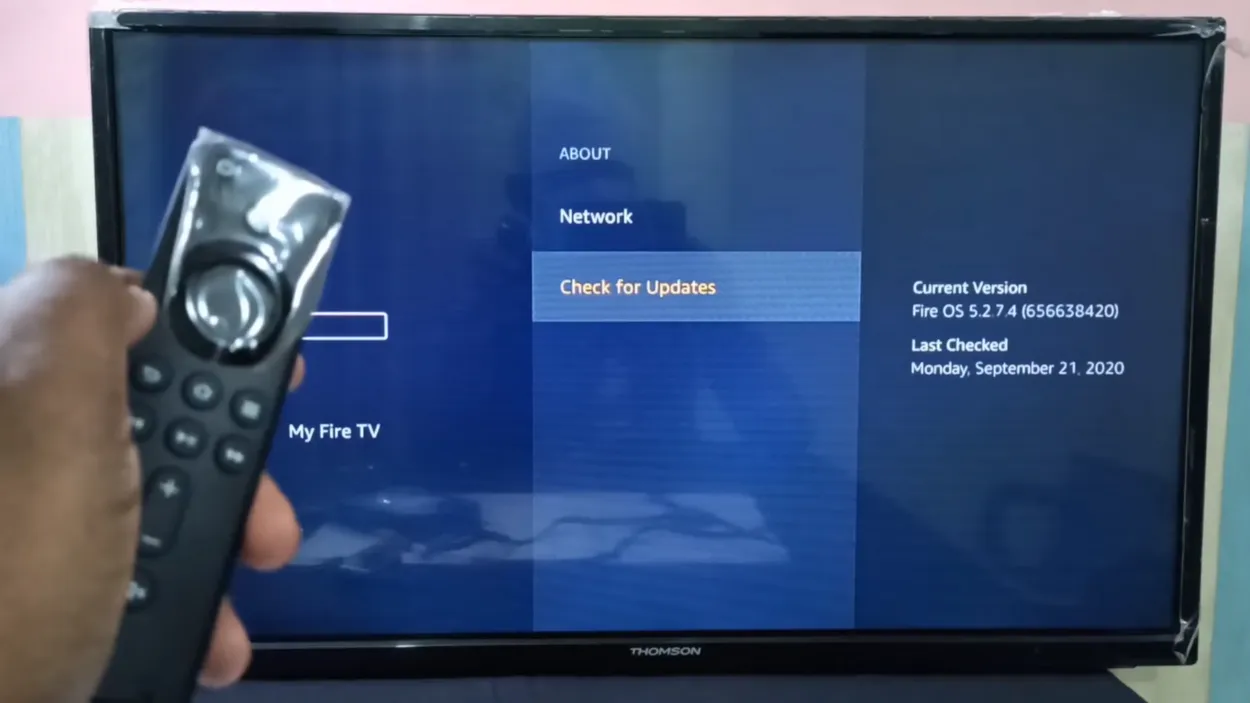
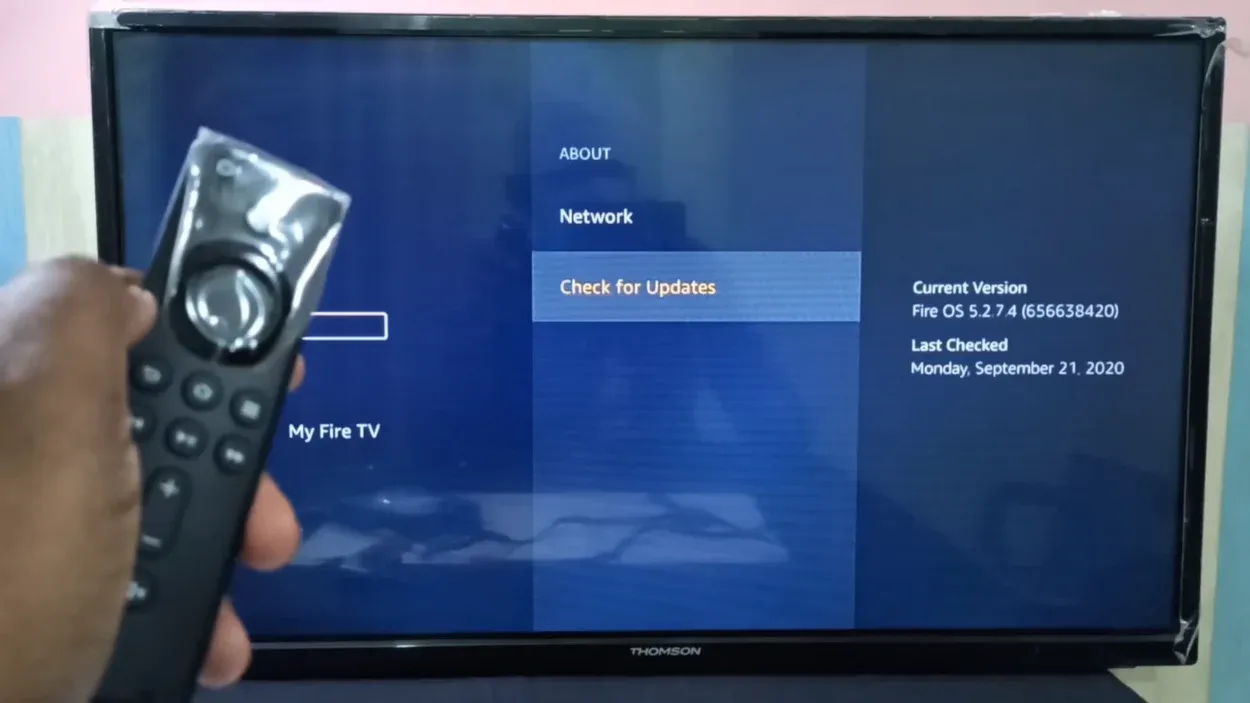
Check the software update
Porque é que isto é necessário? Uma atualização de firmware para televisores e outros dispositivos é comparável a uma atualização do sistema operativo. Isto também se aplica aos seus dispositivos iPhone.
Certifique-se sempre de que o seu equipamento está atualizado. A maior parte dos seus problemas e erros serão resolvidos se o fizer. Por isso, actualize se tiver problemas de compatibilidade.
| Como atualizar o firmware da sua TV |
|---|
| Reponha as definições no televisor Samsung. Escolha a opção Suport |
| Desta vez, escolha a opção Suporte. |
| Está disponível uma opção de Atualização de Software. Terá a opção de clicar em “Verificar” ou “Atualizar agora”. Escolha esta última opção. |
| Deve obter e instalar as actualizações, se estiverem disponíveis. |
| O seu iPhone ou outro dispositivo Apple também deve ser atualizado. Verifique se o problema está resolvido voltando a emparelhar os dispositivos. |
Se estiver interessado em saber os passos sobre Como impedir que os dispositivos se liguem ao seu televisor Samsung, clique nesta ligação.
Utilizar o iOS mais recente
Deve também atualizar o seu dispositivo anfitrião, como já foi referido. Qualquer coisa, desde uma Apple TV a um Mac ou um iPhone espelho, pode ser o seu dispositivo anfitrião. Assim, terá o firmware ou o iOS.
Tem de o atualizar frequentemente. Esta tabela ajudá-lo-á se não souber como atualizar o seu dispositivo:
| Para utilizadores de iPhone e iPad | Utilizadores de Mac |
| Opção Geral | Preferências do sistema |
| Definições | Procurar actualizações |
| Opção Atualização de software | Atualizar agora |
Em seguida, volte a ligar o Airplay à Samsung TV depois de atualizar os seus dispositivos anfitriões para determinar se o dispositivo de transmissão é compatível.
Desligue a proteção automática
A função Tempo de proteção automática do televisor Samsung é um protetor de ecrã que pode ser ativado se o seu ecrã estiver na mesma imagem durante um período de tempo excessivo ou se estiver inativo. Como consequência, a sua ligação Airplay pode ser interrompida.
Esta correção é apenas para a desconexão do Airplay; não aborda o não funcionamento do Airplay. Por isso, siga estas instruções:
- O Temporizador de proteção automática da Samsung TV/YouTube TV deve ser desativado.
- Para tal, aceda ao menu Definições do televisor Samsung, escolha a opção Geral e, por último, Gestor de Sistema.
- O Tempo de proteção automática é apresentado entre as opções existentes.
- Talvez desça primeiro. Depois de o localizar, altere-o para desativado.
- Agora, veja se a sua TV ainda está com problemas de desconexão ou não funcionamento do Airplay.
Efectue uma análise DNS
Muitas pessoas subestimam frequentemente a importância de um servidor DNS. Um servidor DNS é necessário para o acesso constante a um site. Isto também se aplica a aplicações baseadas em rede e outras opções de ligação.
Por isso, vale a pena tentar o seguinte se estiver a ter problemas de ligação ao Airplay:
- Desloque-se para baixo até às definições de DNS depois de selecionar a opção Definições de IP. Inicie-a e experimente o Google DNS.
- Uma das soluções mais úteis é o Google DNS. Pode ligar-se à maioria dos servidores com facilidade utilizando-o.
- Introduza os seguintes valores depois de selecionar Introduzir DNS manualmente: 8.8.8.8.
- Depois de efetuar as modificações e de as guardar, volte a ligar o televisor.
- Certifique-se de que o Airplay está novamente ligado e, em seguida, verifique se o problema foi resolvido.
Considere a possibilidade de alterar a largura de banda da ligação
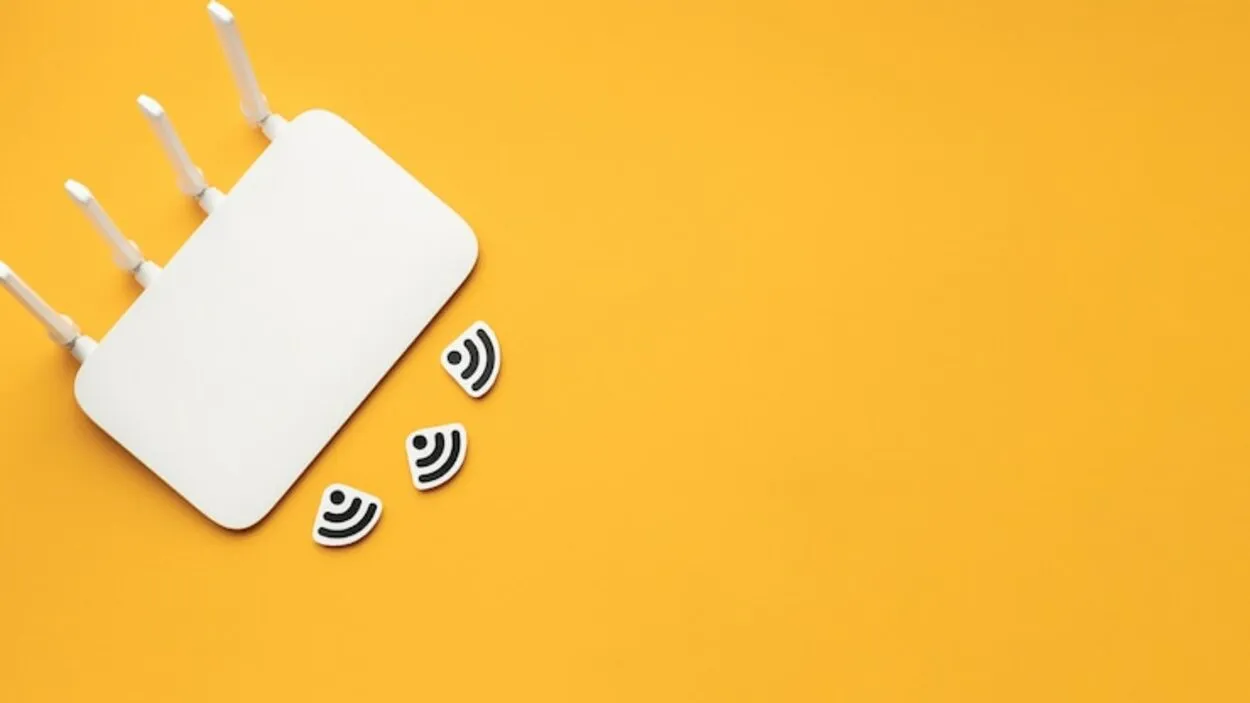

Checking the connection
As frequências de 2,4 GHz e 5 GHz são as alternativas mais modernas para a conetividade de rede. Atualmente, está disponível uma definição de alta velocidade de 5 GHz.
Graças a ela, os dados podem mover-se consideravelmente mais depressa, mas o alcance é reduzido. Enquanto a frequência de 2,4 GHz tem uma velocidade mais lenta, mas um alcance mais alargado.
Para aplicações como o Airplay, ainda é suportável. Os parâmetros podem ser alterados em qualquer altura. Por exemplo, se estiver agora definido para 5 GHz, pode alterá-lo para 2,4 GHz. Isto pode aumentar a ligação e o alcance.
Qual é o método correto? Tome as acções seguintes:
- Na maioria dos casos, tem de ir às definições do router. Para começar, tem de verificar o endereço IP predefinido.
- Experimente: 192.168.1.1
- Se isso não funcionar, abra a linha de comandos no seu PC quando estiver ligado ao WiFi.
- Introduza o comando ipconfig. Em seguida, introduza a sua palavra-passe.
- Na lista de informações, procure o “Gateway predefinido”. O acesso online às definições do seu router está localizado aqui.
- Também pode querer as informações de login do administrador do seu router. Normalmente, vem com um livro de instruções. Se não as conseguir encontrar, contacte o serviço de apoio ao cliente ou procure-as online.
- Pode aceder à página de definições introduzindo as suas informações de início de sessão como administrador.
- Depois, tem de encontrar as definições, que devem estar sob Wireless (sem fios) ou Bandwidth (largura de banda). Pode escolher entre as frequências de 2,4 GHz e 5 GHz. Volte para 2,4 GHz e guarde a configuração.
- Reinicie todos os seus dispositivos, incluindo o router WiFi. Volte a ligar e verifique se o Airplay está a funcionar. Ao fazê-lo, ligue-se à opção de 2,4 GHz em vez da de 5 GHz.
Alguns routers oferecem ligação tanto a 2,4 como a 5 GHz. Pode escolher entre as possibilidades. Nessa situação, não precisa de aceder às definições.
Basta ligar-se ao canal de 2,4 GHz. Veja se funciona. Poderá também ter de configurar a palavra-passe e outros locais.
Porque é que o AirPlay não funciona no meu dispositivo?
Certifique-se de que o gadget está ligado e com ligação Wi-Fi.
Verifique se ambos os dispositivos iOS estão ligados à mesma rede Wi-Fi e se estão próximos da Apple TV se o AirPlay não estiver a funcionar.
Tente reiniciar a Apple TV e o seu telemóvel iOS se, por qualquer razão, isto não resolver o problema.
Como ativar o AirPlay no meu televisor Samsung?
Basta ativar o AirPlay no seu televisor antes de ver um conteúdo. Vá a Definições>Geral e, em seguida, seleccione a palavra “Aplicar definições AirPlay”. Se não conseguir ver a opção Geral no seu ecrã, procure a palavra “Ligação” e active-a.
Porque é que o meu iPhone não consegue fazer AirPlay na minha TV Samsung?
Certifique-se de que o televisor, o iPhone ou o iPad estão ligados à mesma rede Wi-Fi. Se a sua TV e o dispositivo não estiverem ligados à mesma rede Wi-Fi, a tentativa de AirPlay numa TV Samsung não funcionará.
Também pode atualizar a ligação activando o AirPlay no televisor. Isto resolve o problema na maioria das vezes.
Aqui está um artigo separado sobre Como corrigir o Airplay na TV Samsung, caso ainda precise de ajuda adicional.
Conclusão
Antes de utilizar o Airplay e o espelhamento de ecrã, certifique-se de que o seu televisor Samsung é compatível. Deve manter sempre as versões mais recentes das suas aplicações, ligação à Internet e dispositivos. Normalmente, muitos dos problemas serão resolvidos com a atualização.
Esta foi a melhor solução para corrigir o Airplay que não funciona na TV Samsung, e este conselho também pode ser usado para selecionar o Airplay que não funciona na TV Samsung para outras aplicações como o Peacock.
Artigos relacionados
- Como faço para ativar o Bluetooth na minha Smart TV Samsung?
- Como reparar um televisor LG sem som (soluções simples)
- Como reiniciar a TV Vizio sem controlo remoto? (Descubra)
Clique aqui para ver a versão visual deste artigo.






